Win10自带录屏怎么调帧数高低?(Win10自带录屏怎么设置清晰度) |
您所在的位置:网站首页 › vivo录屏怎么设置帧数 › Win10自带录屏怎么调帧数高低?(Win10自带录屏怎么设置清晰度) |
Win10自带录屏怎么调帧数高低?(Win10自带录屏怎么设置清晰度)
|
Win10系统自带录屏功能,通过WIN+G快捷键就能轻松打开并开始录制操作,用户不用在额外去下载第三方录屏软件了。但是经常有用户反映用自带录屏功能录制的视频画质不清晰,有什么方法可以调整帧数吗?下面就来看看详细操作。  戴尔纯净安装无广告Win10系统 V2023 [电脑系统]
大小:3.75 GB
类别:其他版本
立即下载
戴尔纯净安装无广告Win10系统 V2023 [电脑系统]
大小:3.75 GB
类别:其他版本
立即下载
Win10提高录屏画质的方法 1、点击开始打开“设置”。 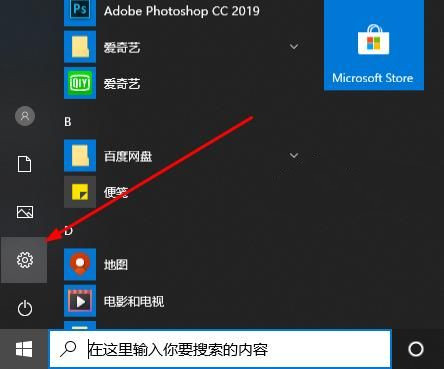
2、点击“游戏”。 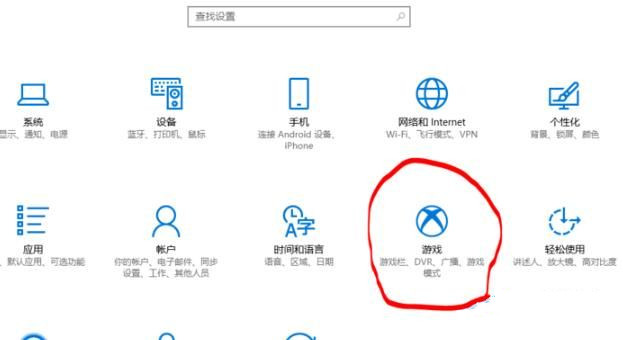
3、进入游戏设置界面。 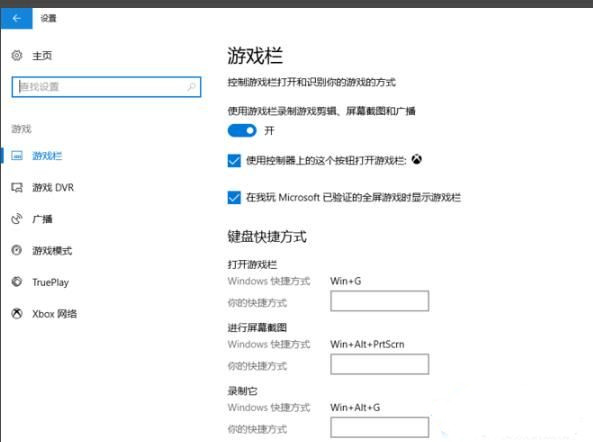
4、点击左侧“游戏 DVR”。 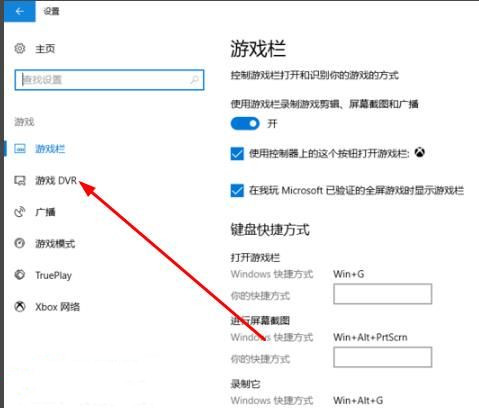
5、在录制的视屏中设置“视屏帧速率”和“视屏质量”即可。 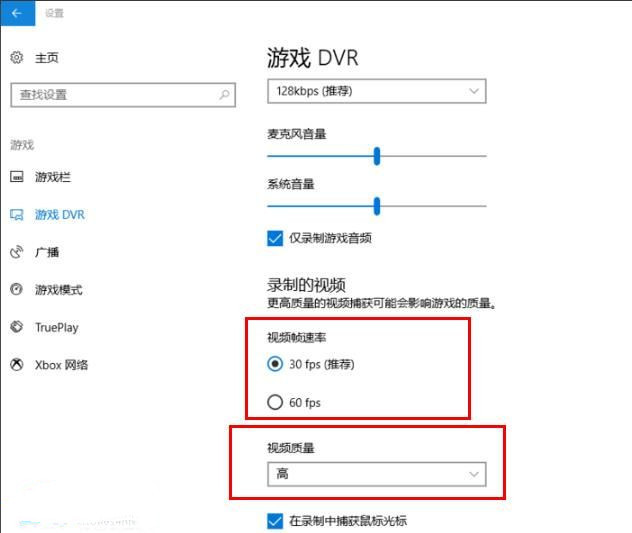
|
【本文地址】
今日新闻 |
推荐新闻 |